Top 5 Metody k vymazání účtu iCloud Snadnost
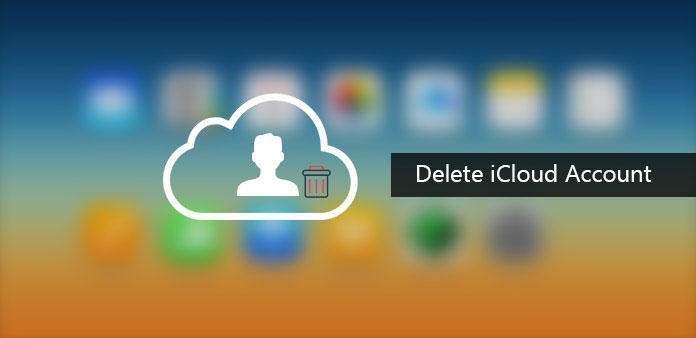
Pokud máte více účtů iCloud pro iPhone a Macy, musíte vymazat účet iCloud, vyměnit si jiný účet iCloud, vytvořit nějaké nové přihlášení iCloud z nějakého důvodu nebo jen změnit jiný existující účet iCloud, který je vhodnější pro zařízení . Článek vysvětluje nejen metody odstranění účtu iCloud, ale i to, co se synchronizuje, co se stane a co se stane, když si ponecháte některé údaje, takže můžete být opatrní o tom, co se stane po přidání nového účtu iCloud. Podívejte se na různé způsoby mazání účtů iCloud z článku.
Metoda 1: Jak smazat účet iCloud v systému Windows
Pokud máte v systému Windows účet iCloud, získáte další informace o tom, jak odstranit účet iCloud z počítače. Ale než odstraníte účet iCloud, je důležité mít nejprve zálohu všech informací na iCloud.
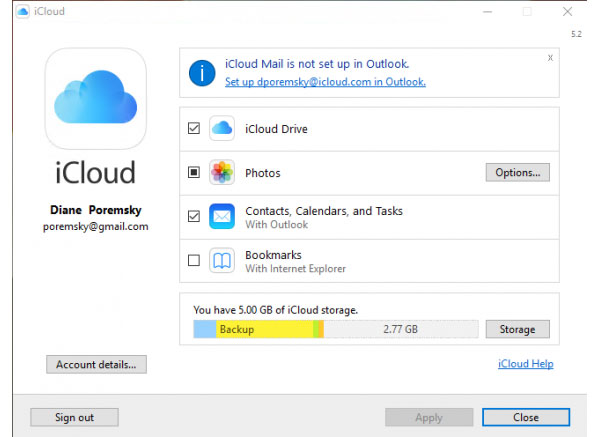
Krok 1: Otevřete počítač se systémem Windows, klikněte na tlačítko "Start" a na ovládací panel. V Ovládacím panelu vyberte možnost Odinstalovat program.
Krok 2: Najděte "iCloud" v seznamu programů v počítači.
Krok 3: Vyberte příkaz Remove iCloud for Windows z tohoto počítače po výzvě. Poté klikněte na "Ano" pro potvrzení odstranění a počkejte na dokončení procesu.
Krok 4: Klikněte na "Ano", když se počítač zeptá, zda chcete, aby iCloud odstranil účet iCloud v systému Windows. Po dokončení procesu klikněte na "Dokončit" a poté ručně restartujte systém.
Metoda 2: Jak smazat účet iCloud na počítači Mac
iCloud je výchozí program Mac, nelze odstranit iCloud účet na Macu jako proces v systému Windows. Stačí se dozvědět více podrobností o tom, jak vymazat informace iCloud na počítači Mac, jak je uvedeno níže.
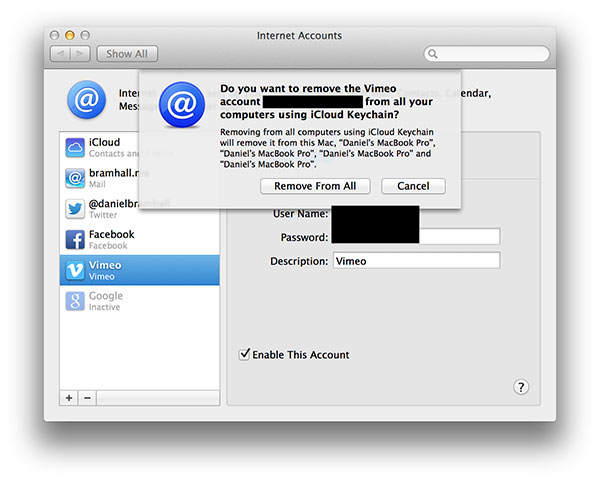
Krok 1: Klikněte na ikonu Apple a potom na "Systémové předvolby" z nabídky Kontext.
Krok 2: V okně System Preferences klikněte na "Mail, Contacts & Calendars".
Krok 3: Z levého podokna výsledného okna vyberte iCloud.
Krok 4: Zaškrtněte políčko vedle aplikace, kterou chcete vypnout nebo povolit v pravém podokně a odstranit informace o účtu iCloud.
Metoda 3: Jak smazat účet iCloud na iPhone / iPad / iPod Touch
Pokud jste si koupili iPhone z druhé ruky, můžete najít iPad mít jeden účet. Pak můžete stahovat Apps na iPhone nebo používat službu iCloud. Musíte odstranit účet iCloud a místo toho vytvořit iPhone.
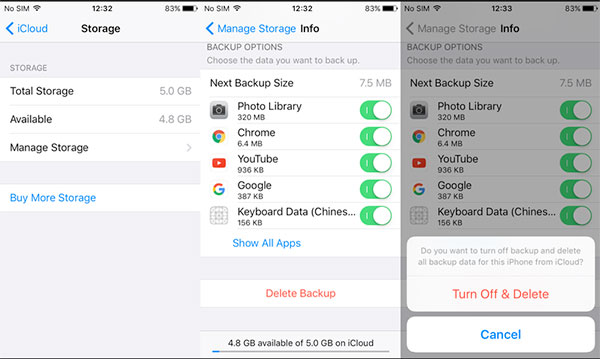
Krok 1: Klepněte na aplikaci "Nastavení" a pak dolů vyhledejte iCloud.
Krok 2: Klepnutím na tlačítko "iCloud" získáte přístup k nastavení iCloud.
Krok 3: Přejděte dolů, dokud nenajdete položku "Odstranit účet".
Krok 4: Poklepáním na tlačítko "Smazat" znovu potvrďte odstranění účtu iCloud.
Jakmile to bude hotovo, zůstanete prázdným účtem iCloud a můžete si vybrat, zda chcete vytvořit nové ID Apple nebo změnit jiný účet iCloud. Doporučuje se zálohovat iPhone před vymazáním účtu iCloud.
Metoda 4: Jak smazat účet iCloud bez hesla v iPhone
Účet iCloud je skvělý způsob, jak mohou uživatelé Apple synchronizovat data z telefonu, ale z nějakých osobních důvodů možná budete muset odstranit iCloud účet. To je normální, ale pokud jste zapomněli heslo vašeho iCloud účtu, jak můžete smazat iCloud účet bez hesla v iPhone?
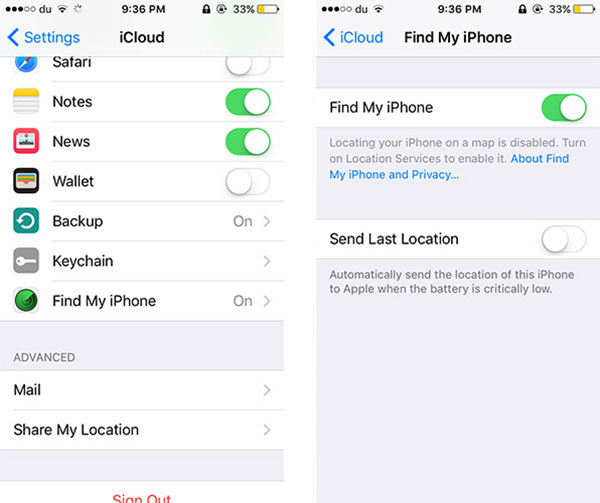
Krok 1: Přejděte do aplikace Nastavení a najděte iCloud. Klepněte a otevřete iCloud na vašem iPhone. Po výzvě k zadání hesla zadejte libovolné náhodné číslo. Potom klepněte na "Hotovo".
Krok 2: iCloud vám řekne, že zadané uživatelské jméno a heslo je nesprávné. Klikněte na "OK" a pak na "Storno" pro návrat na hlavní stránku iCloud. Poté klepněte znovu na položku Účet, ale tentokrát odeberte popis a klepněte na "Hotovo".
Krok 3: Vraťte se zpět na hlavní stránku iCloud bez nutnosti zadat heslo. Také si všimnete, že funkce "Najít můj telefon" byla automaticky vypnuta.
Krok 4: Potom přejděte dolů a klepněte na Smazat. Budete vyzváni k potvrzení odstranění, které můžete provést opakovaným klepnutím na tlačítko "Odstranit", abyste odstranili účet iCloud
Metoda 5: Co byste měli dělat, pokud nelze odstranit účet iCloud
Co byste měli dělat, pokud stále nemůžete vymazat účet iCloud s výše uvedenými řešeními? Bylo by obtížné odstranit iCloud účet, pokud jste právě koupili iPhone od ostatních. Kromě toho najdete hodně chybové zprávy, pokud chcete odebrat účet iCloud na iPhone / iPad / iPod. Tipard iPhone Eraser by měl být nejlepší odstranění účtu iCloud, abyste se zbavili účtu iCloud.
Stáhněte a nainstalujte program
Stáhněte si Tipard iPhone Eraser na počítači a nainstalujte program. Připojte iPhone k počítači pomocí kabelu USB. Program automaticky detekuje zařízení.
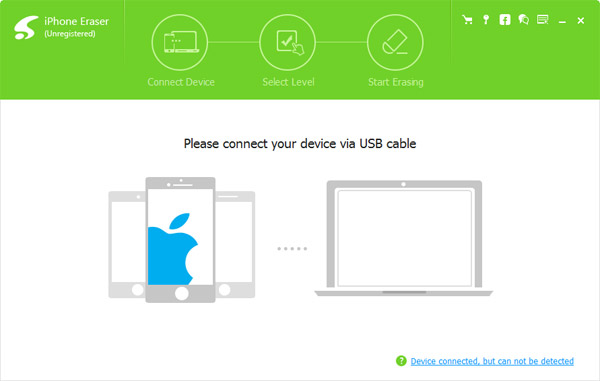
Nastavte úroveň mazání
Zvolte úroveň mazání dat podle vašeho požadavku. Můžete zvolit smazání iPhonu na úrovni "Nízká úroveň", která jednou přepíše data. Střední úroveň: Přepsat data dvakrát; Vysoká úroveň: Přepsat data třikrát.
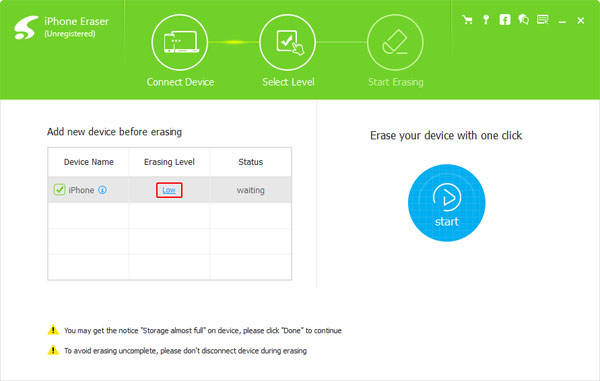
Začněte vymazat iPhone
Klikněte na tlačítko "Start" pro vymazání veškerého obsahu a nastavení z vašeho iPhone. A pak můžete smazat účet iCloud bez hesla. Navíc program odstraní mezipaměť a další informace, aby se iPhone stal zcela novým.
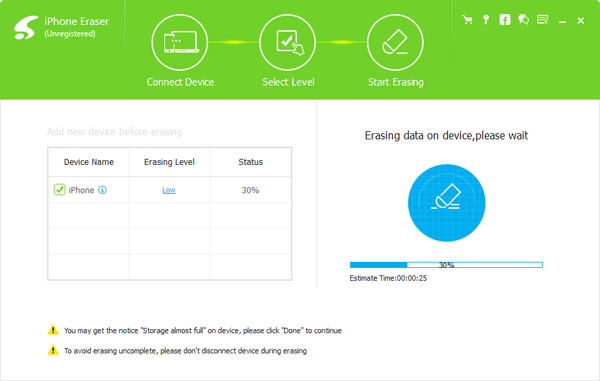
Proč investovat do čističky vzduchu?
Ve všech výše uvedených metodách můžete vymazat nebo změnit účet iCloud na počítačích iDevice nebo Windows. I když zapomenete heslo iCloud, můžete iCloud odstranit bez problémů. Co byste měli dělat, pokud se stále nemůžete zbavit účtu iCloud, nebo se vyskytne nějaké chybové hlášení? Tipard iPhone Eraser by měl být dokonalým nástrojem pro snadné odstranění účtu iCloud.







